A 2021-es 12 legjobb iPad-rajzalkalmazás
iPad kiválasztása rajz app Ez egy személyes döntés, mivel minden alkalmazás lehetővé teszi, hogy kissé eltérő érzéssel rajzoljon vonalakat. Ezeknek az alkalmazásoknak mindegyike megvan a lehetőség arra, hogy az iPad kedvenc napi rajzalkalmazásává váljon.
Az első három alkalmazás – Notes, Paper és Linea Sketch – olyan alkalmazások, amelyeket a legtöbb ember könnyen használható. Az Assembly, a Comic Draw és a Pixaki eszközöket biztosít bizonyos feladatokhoz. A másik iPad A rajzolóalkalmazások a rajzolási lehetőségek hatékony kombinációit kínálják. Ezeknek az alkalmazásoknak a megtanulása és tökéletesítése kissé tovább tarthat.
01
12-ből
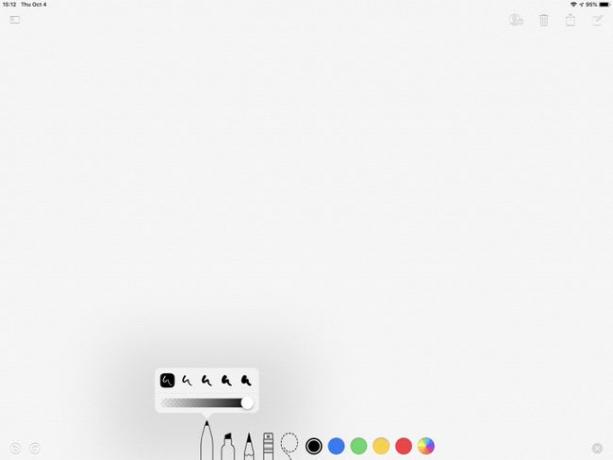
Mit szeretünk
Ez egy ingyenes alkalmazás minden iPaden.
Módosítsa a toll, a ceruza és a jelölő vonássúlyát.
120 színt tartalmaz.
Amit nem szeretünk
Limitált tollkészlet.
Nincs végtelen vászonfunkció.
Jobb vázlatkészítéshez, mint bonyolult műalkotásokhoz.
Az Apple Notes alkalmazás minden iPadre telepítve van. Ennek eredményeként a Notes alkalmazás gyakran az első alkalmazás, amelyet az emberek megnyitnak, amikor vázlatot szeretnének készíteni. A szalvéta hátulsó stílusának gyors firkálásához az alapvető toll-, ceruza- és kiemelőhegyek jól működnek. A Notes szinkronizálódik az összes eszközével az iCloudon keresztül. A Notes rendelkezik egy jó kiválasztó eszközzel és egy keresési funkcióval, amely megkeresi a kézzel írt kifejezéseket.
Íme egy nagyszerű funkció az Apple Pencil felhasználók számára. Üres oldal megnyitásához érintsen meg egy lezárt iPad képernyőt az Apple Pencil segítségével.
A Notes ingyenesen letölthető az App Store-ból, ha eltávolította iPad készülékéről. Az Apple Notes egy iPhone, is.
02
12-ből
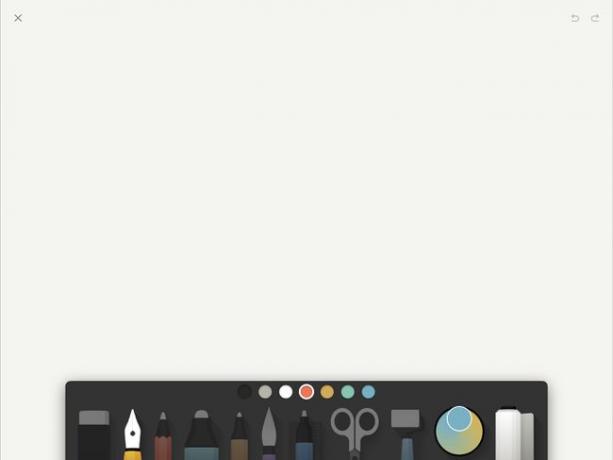
Mit szeretünk
Ingyenes lépés az Apple Notes-ból.
Ingyenes próbaverzió áll rendelkezésre a Pro verzióhoz.
Amit nem szeretünk
Nem támogatja a rétegeket.
A Pro verzióhoz előfizetés szükséges.
A Paper by WeTransfer ingyenes verziója kevesebb eszközt kínál, mint sok alkalmazás. A benne lévő eszközök azonban jól megtervezettek, és pontosan úgy rajzolnak, ahogy elvárnád.
Mindegyik eszköz három méretű hegyet kínál. Kijelölhet egy szakaszt, kivághatja, vagy nyomva tartva koppinthat, hogy többször beillessze az oldalra. Van egy keverési mód, amely lehetővé teszi, hogy az ujjbegyével elkenje a rajzot.
A Paper ingyenesen letölthető az App Store áruházból, ahol több fizetős kiegészítő opciót is vásárolhat az alkalmazáson belül, valamint egy Pro verziót továbbfejlesztett funkciókkal. A WeTransfer papír jól működik az Apple Ceruza segítségével. A papír iPhone-on is működik.
03
12-ből
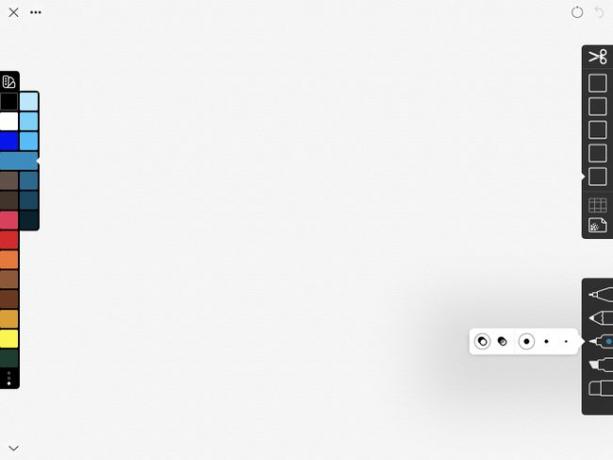
Mit szeretünk
Kiváló egyensúly a képességek és a komplexitás között.
Réteges Photoshop-fájlként vagy átlátszó PNG-fájlként exportálható.
Törölje az ujjával.
Amit nem szeretünk
Kevesebb toll és hegy testreszabási lehetőség, mint hasonló alkalmazások.
Előfizetés szükséges.
Nem rendelkezik vektorgrafikus képességgel.
A Linea Sketch szép egyensúlyt teremt. Ez egy viszonylag egyszerű vázlatkészítő alkalmazás, öt rajztippel (mindegyik hegy három méretet kínál) és egy radírral. A Linea Sketch emellett öt réteghez is hozzáférést biztosít, amelyekre fényképeket rajzolhat vagy importálhat. Tartalmaz egy kijelölő eszközt a rajz bármely részének kivágásához, másolásához, másolásához, átfordításához vagy törléséhez.
Ossza meg munkáját, tekintse meg az Apple TV-n, vagy exportálja réteges Photoshop-fájlként, átlátszó PNG-fájlként vagy lapított JPEG-ként.
A Linea Sketch ingyenesen letölthető. Alkalmazáson belüli vásárlásként havi és éves előfizetéseket kínál. A Linea Sketch támogatja az Apple Pencilt.
04
12-ből
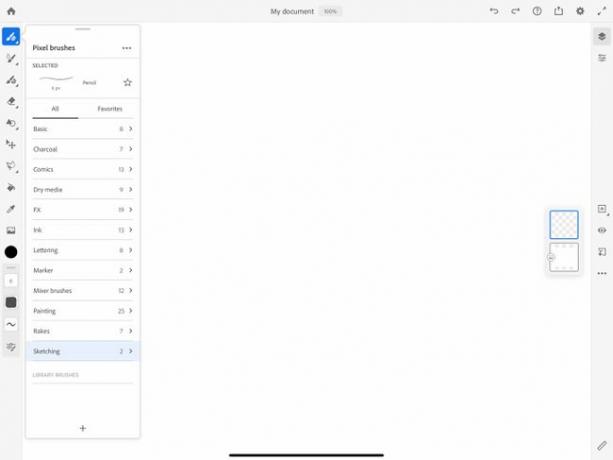
Mit szeretünk
Intuitív kezelőfelület könnyen használható eszközökkel.
Az alapalkalmazás ingyenes.
A körvonalak fizikai közegnek tűnnek a táblavonalak helyett.
Kiváló kezdő digitális művészek és profik számára.
Amit nem szeretünk
Nem lehet szöveget hozzáadni.
Nem lehet kiválasztani a vásznat vagy módosítani a háttér textúráját.
Csak 2 GB tárhely az ingyenes verzióval.
A prémium előfizetés havi 10 dollár.
Az Adobe Fresco egy ingyenes rajz- és festőalkalmazás, amelyet Apple Pencilre és iPadre terveztek. Ez az alkalmazás kezdők és profi művészek számára is barátságos. Aki ismeri az Adobe egyéb szoftvereit, annak nem lesz gondja a Fresco használatával. A Fresco használata a Photoshophoz vagy az Illustratorhoz képest egyszerű. Az ingyenes verzió 85 élő, raszteres és vektoros ecsettel rendelkezik, és 2 GB tárhelyet tartalmaz.
Az Adobe Fresco prémium kiadása csak akkor szükséges, ha több száz ecsetre és további tárhelyre van szüksége a Create Cloudban.
Az Adobe Fresco ingyenesen letölthető az App Store-ból. Prémium előfizetés elérhető, de nem szükséges a lenyűgöző grafika elkészítéséhez.
05
12-ből
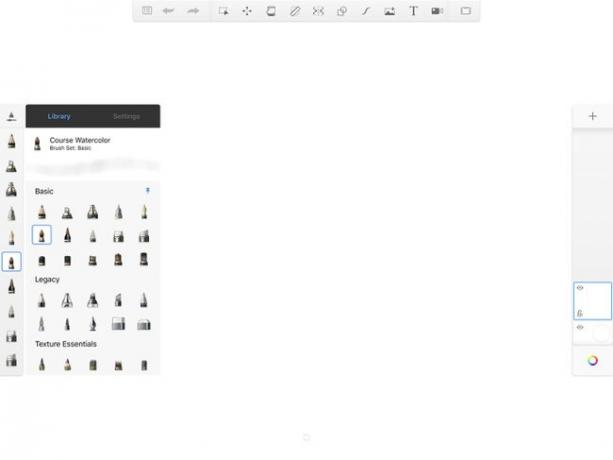
Mit szeretünk
Teljes funkcionalitású, többplatformos rajzalkalmazás.
A korábban fizetős alkalmazás most ingyenes.
Egy-, két- és hárompontos perspektíva útmutatók.
Amit nem szeretünk
Az alkalmazás használatához ingyenes Autodesk-fiók szükséges.
Egy kis tanulási görbe az új felhasználók számára.
Importáljon képeket, válasszon a rengeteg ecset közül, rajzoljon vagy festsen több rétegre, majd exportálja munkáit többféle formátumban. A SketchBook az iPadet (és iPhone-t) használó szakemberek számára készült, és ehhez kínál verziókat Mac operációs rendszer, Windows és Android eszközöket. A korábban fizetős alkalmazásként működő SketchBook 2018 áprilisában ingyenessé vált a vállalati ügyfeleken kívüli felhasználók számára.
Az Autodesk SketchBook ingyenesen letölthető az App Store-ból. Az Autodesk SketchBook támogatja az Apple Pencil második generációját.
06
12-ből
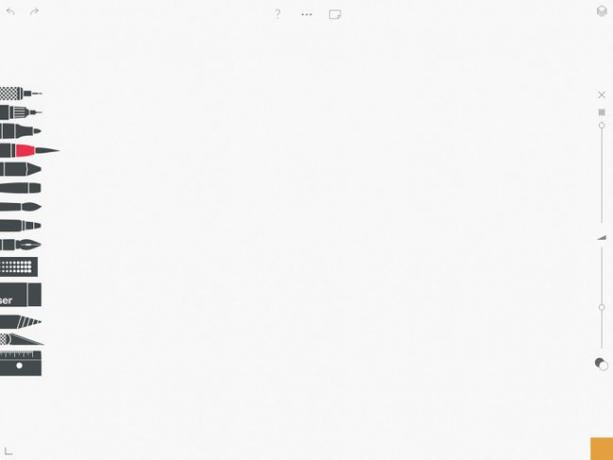
Mit szeretünk
A rajzeszközök és kezelőszervek láthatóak és könnyen kiválaszthatók.
A Zen mód elrejti a legtöbb vezérlőelemet, így a rajzolásra összpontosíthat.
Amit nem szeretünk
Alkalmazáson belüli vásárlás szükséges további kifestőkönyvekhez, tollnyomáshoz és rétegekhez.
A nagyítás és kicsinyítés hibás.
Az ingyenes, szabványos rajzeszközkészlet számos tollat és ecsetet biztosít, amelyek segítségével rajzolhat. Az egyszeri vásárlás esetén a Pro verzióra való frissítés további vezérlőket ad minden eszközhöz, korlátlan számú réteget, kitöltőeszközt, valamint több szín- és palettavezérlőt, többek között további lehetőségeket.
A Tayasui Sketches egy ingyenes alkalmazás az alkalmazáson belüli vásárlásokkal a Pro verzióhoz. Az alkalmazás támogatja az Apple Pencilt, és iPhone-on is működik, macOS és Android táblagépekhez elérhető verziókkal.
07
12-ből
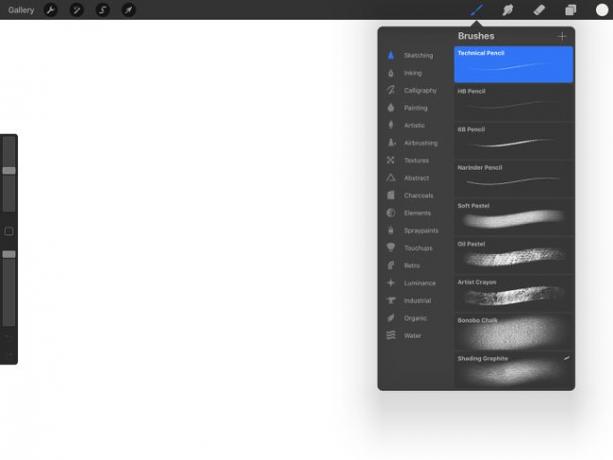
Mit szeretünk
Reszponzív rajz- és festőrendszer.
Kiváló minőségű műalkotás.
Több ezer importálható kefe.
Amit nem szeretünk
Nem egy műszaki rajzeszköz méretezéssel.
Nincs ingyenes próbaverziója.
A nagy ecset- és tollkészlettel a Procreate rendelkezhet olyan típusú eszközzel, amelyre szüksége van. Ha nem, létrehozhat ecsetet. A Procreate-ben való rajzolás és festés simának tűnik, függetlenül attól, hogy használja a Apple Ceruza, egy másik iPhone-kompatibilis ceruzát vagy az ujját. A Procreate több réteget támogat, és megtekintheti a munkája időzített visszajátszását.
A Procreate fizetős letöltés az App Store-ból.
08
12-ből
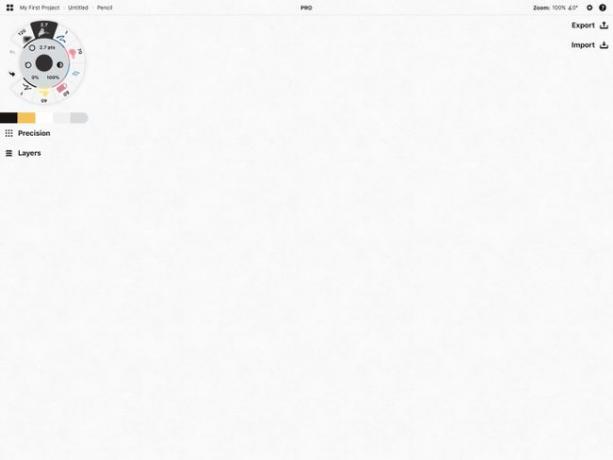
Mit szeretünk
Precíziós mérési rajzeszközök mérnökök és építészek számára.
Különféle fizetési lehetőségek.
Szerkeszthető vektoros vázlat.
Amit nem szeretünk
A körkörös menü és a testreszabások megtanulása időbe telik.
Hiányoznak a fejlett tipográfiai jellemzők.
A fogalmak vektor A vázlatkészítő alkalmazás mindenkit igyekszik kiszolgálni, az alkalmi fióktól a terméktervező szakemberig. A képernyő sarkában található, jellegzetes kezelőszervekkel gyorsan hozzáférhet az ecsetekhez, rétegekhez és a precíziós igazítási segédeszközökhöz.
Az ingyenes verzió 16 ecsettel és öt réteggel rendelkezik. Az Essentials egyszeri megvásárlásával többek között egyéni ecseteket hozhat létre, végtelen számú réteget adhat hozzá, és több formátumba exportálhatja a munkáját. Az Everything+ fizetős előfizetése több ecsetet, objektumot és megosztási lehetőséget kínál.
A Concepts ingyenesen letölthető az App Store-ból, a vázlatkészítési lehetőség pedig ingyenes. Az alkalmazás azonban számos egyszeri, havi és éves alkalmazáson belüli vásárlást kínál, amelyek sok csengőhöz és síphoz szükségesek. Koncepciók is rendelkezésre állnak ablakok.
09
12-ből
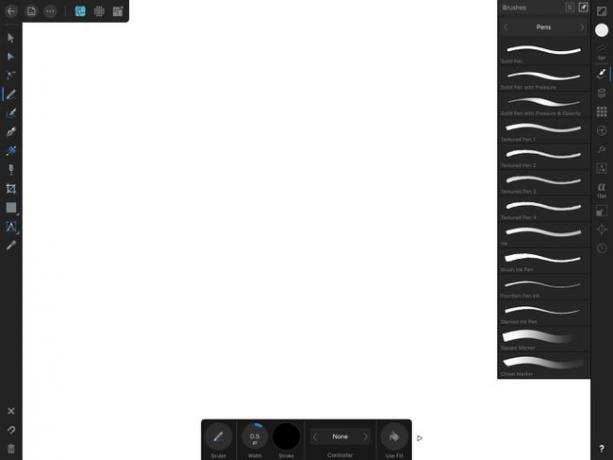
Mit szeretünk
A vektor- és pixelrajzoló eszközök lenyűgöző kombinációja.
Koppintson a sarokban lévő kérdőjelre, hogy minden funkció neve megjelenjen a képernyőn.
Amit nem szeretünk
Időbe telik a kezelőszervek megtanulása és tökéletesítése.
A fájlokat nem lehet AI formátumba exportálni.
Nincs perspektíva rács.
Egyszeri vásárlás esetén a profi Affinity Designer egy teljes értékű vektorgrafikus alkalmazást kínál, amely lehetővé teszi raszteres rétegek hozzáadását. Ez azt jelenti, hogy képeket készíthet, amelyeket a felbontás elvesztése nélkül átméretezhet. A sok kezelőszerv, opció és beállítás miatt a kezdő illusztrátorok kissé ijesztőnek találhatják a funkciókészletet, míg a szakemberek értékelhetik az erőt.
Az Affinity Designer egy fizetős alkalmazás, amely az App Store-ból érhető el. Az Affinity Designer verziói külön megvásárolhatók macOS és Windows rendszerhez.
10
12-ből
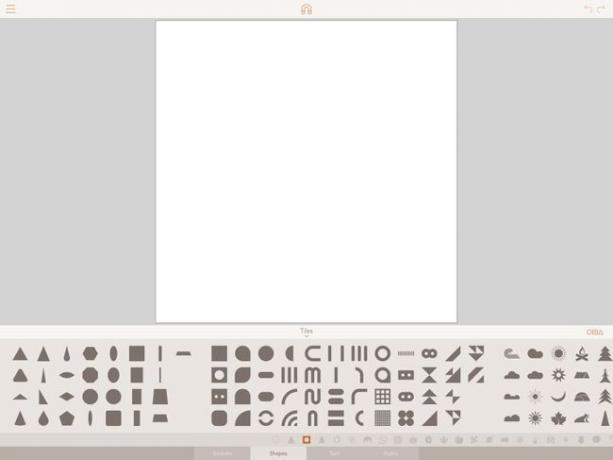
Mit szeretünk
Tartalmaz matricákat és formákat azoknak, akik nem vázolnak.
A Pro frissítés egy alkalmas vektoralkalmazást biztosít.
Van egy ingyenes próbaverzió a fizetős Pro verzióhoz.
Amit nem szeretünk
A formák és matricák böngészése sok időt vesz igénybe.
A Pro verzió heti, havi vagy éves automatikusan megújuló előfizetést igényel.
Az Assemblyben formákból építhetsz képet. Válasszon több száz beépített forma és matrica közül, vagy vásároljon további csomagokat. Gyorsan elforgathatja, átméretezheti vagy igazíthatja az egyes elemeket. Válasszon ki egy vagy több alakzatot, hogy előre vagy a többi mögött mozogjon.
Az Assembly Pro frissítése lehetővé teszi a pontszerkesztést. Koppintson egy alakzatra, válassza ki a toll ikont, majd állítsa be az alakzat bármely pontjának helyzetét, vagy adjon hozzá további pontokat.
Az Assembly ingyenesen letölthető az App Store-ból, de számos alkalmazáson belüli vásárlást is tartalmaz, amelyek az alkalmazás számos funkciójához szükségesek. Az összeszerelés iPhone-on is működik.
11
12-ből
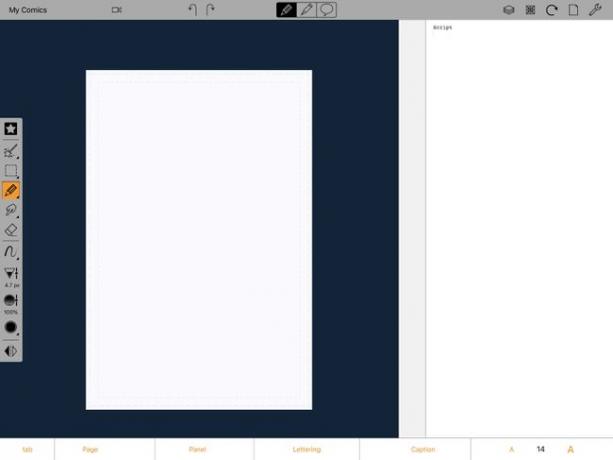
Mit szeretünk
Szkript, oldalak és betűk kombinációja egy alkalmazásban.
Sok exportálási lehetőség.
Egyszerű felülettel rendelkezik.
Amit nem szeretünk
Nincsenek előre elkészített panelek.
Apple Pencil nélkül használható, de alig.
Nincs színátmenet.
A Plasq Comic Draw mindent megad, amire szüksége van ahhoz, hogy képregényt hozzon létre iPaden, egyszeri vásárlás esetén pedig teljes szerkesztési funkcióval. Írjon forgatókönyvet, elrendezési oldalakat, vázolja fel a panel grafikáját, adjon hozzá tintát és színt, majd adjon hozzá betűket a feladat befejezéséhez. Ezután kinyomtathatja vagy exportálhatja munkáját, vagy megoszthatja a Comic Connect iPad alkalmazással.
A Comic Draw ingyenes próbaverziója elérhető az App Store-ban. Az egyszeri díj feloldja a próbaidőszak után. Az alkalmazás egy verziója elérhető a pedagógusok számára iskolai használatra.
12
12-ből

Mit szeretünk
Nem kell csatlakoztatnia egy régi számítógépet a képpontok létrehozásához.
Rétegek plusz képpontok és animáció egyenértékű szórakozás.
Amit nem szeretünk
Az ára elsősorban a komoly pixelművészek és animátorok számára vonzó.
Könnyen a legteljesebb funkcionalitású pixel művészeti alkalmazás az iPadhez, a Pixaki 3 támogatja a több réteget, a kiválasztási eszközöket és a többrétegű színkitöltési lehetőségeket. Importáljon fényképeket referenciarétegként való használatra pixel alapú kép rajzolásakor. Ha végzett, exportálja a képet a GIF, sprite lapon, Photoshop-fájlként vagy PNG-ként (vagy több PNG-fájlként egy ZIP-fájlba csomagolva, animáció esetén).
